Exchangeデータベースのバックアップ運用に関する運用設計は、以下の手順で行います。
Storage管理サーバ
複数のStorageサーバを一元管理、集中操作します。
AdvancedCopy Managerマネージャー機能をインストールします。Exchangeデータベースのバックアップを行うStorageサーバ(Exchangeサーバ、バックアップサーバ)はStorage管理サーバを兼ねることはできません。
Storageサーバ(Exchangeサーバ)
Exchange Serverの運用を行うサーバです。
Windows Server 2008(x64)環境に AdvancedCopy Managerのエージェントをインストールします。インストール時には、[Exchange Server 2007連携オンラインバックアップ機能を利用する]チェックボックスを選択してインストールしてください。
データベースのバックアップ/リストアはこのサーバより実行します。
バックアップ対象となるストレージグループ、および、ストレージグループが配置されているディスク(業務ボリューム)が接続されている必要があります。
ExchangeサーバはWindows Server Failover Clustering(以降WSFCと呼びます)によるクラスタ運用またはシングルノードによる運用をサポートします。
Storageサーバ(バックアップサーバ)
バックアップサーバ運用を行うサーバです。
Windows Server 2008 (x64)環境にAdvancedCopy Managerのエージェントをインストールします。インストール時には、[Exchange Server 2007連携オンラインバックアップ機能を利用する]チェックボックスを選択してインストールしてください。
また、バックアップデータの確認を行うために、Exchange Serverのシステム管理ツールをインストールする必要があります。
バックアップサーバには、データベースボリュームのバックアップ先となるディスク(バックアップボリューム)が接続されている必要があります。
注意
バックアップサーバをクラスタ運用することはできません。
1台(1クラスタサービス)のExchangeサーバからは1台のバックアップサーバのみをサポートします。
Exchangeサーバとバックアップサーバを兼用させることはできません。
1台のバックアップサーバをExchange Server 2003かつExchange Server 2007のバックアップサーバとすることはできません。
Exchange Server 2003とExchange Server 2007が共存する環境の場合は、Exchange Server 2003用バックアップサーバとExchange Server 2007用バックアップサーバをそれぞれ用意してください。
サーバ構成の例を以下に示します。最小構成はStorage管理サーバ、Exchangeサーバ、バックアップサーバの3台に加え、ETERNUSディスクアレイ1台となります。
図9.33 システム構成例
バックアップ時のアドバンスト・コピーはパーティション単位でなくディスク単位(LUN単位)に行われます。このため、ディスク内に複数のパーティションを作成する場合、各パーティションに含まれるファイルは特定のストレージグループのものでなければなりません(下記の例Aを参照)。1つのディスクに複数のストレージグループのファイルが含まれている構成(下記の例B)や他アプリケーションのファイルが含まれている構成(下記の例C)では運用する事ができません。コピー対象のディスク内には、Exchange Serverのログファイルまたはデータベースファイルが含まれているパーティションのみ存在する構成にしてください。
図9.34 パーティション構成
例Aのような構成であれば運用できますが、以下に示す複数ディスク構成をパフォーマンスや管理の容易さの点で推奨します。
図9.35 推奨パーティション構成(複数ディスク構成)
ポイント
ストレージグループを構成するボリューム(パーティション)には、ドライブ文字またはマウントポイントを割り当ててください。AdvancedCopy Managerは、ドライブ文字、マウントポイントの双方をサポートしています。
注意
コピー元/コピー先のディスクはExchange Server連携機能のバックアップを実施していない初期状態のものを使用してください。ディスクの初期化については「9.2.6.4 ディスクの初期化」を参照してください。
Exchange Server連携機能は、Exchangeデータベースをストレージグループ単位にバックアップ/リストアする機能を提供します。AdvancedCopy Managerは、ボリューム(パーティション)単位でデータのコピーを行うため、複数のストレージグループが同一ボリュームに存在している場合は、AdvancedCopy Manager によるバックアップ/リストアはできません。この制約を考慮し、ストレージグループの物理配置を設計する際には以下を守っていただく必要があります。
データベースファイルを配置するボリュームには、バックアップ対象となるExchangeデータベースファイル以外のファイルは格納しないでください。たとえば、Exchangeデータベース以外のファイルを同一ボリューム上に作成した場合、それらも AdvancedCopy Manager により、バックアップされるため、リストア時にデータベースファイル以外のファイルの最新データが破壊されます。
複数のストレージグループは、同一ボリュームに格納できません。たとえば、ストレージグループ1および2を同一ボリュームに格納して、ストレージグループ1のバックアップを行うと、ストレージグループ2のファイルもバックアップされます。その後、ストレージグループ1のみをリストアしようとしても、ストレージグループ2もリストアされます。このため、ストレージグループ2のデータベースが更新されていると、バックアップした時のデータでストレージグループ2のデータベースが破壊されます(下図参照)。
図9.36 データ破壊の例
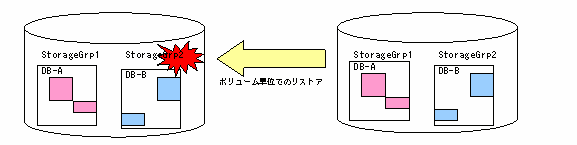
注意
バックアップ対象のデータベースと、バックアップ対象以外のデータベースが同一ボリュームに存在している場合、バックアップが実行されると、バックアップ対象ではないデータベースのデータ整合性は保証されません。
データベースをExchange ServerおよびAdvancedCopy Managerの実行ファイル・制御ファイルが存在するボリュームへ配置することはできません。
ポイント
既に配置済みのデータベースファイルを移動する必要がある場合は、Exchange システムマネージャを使用してファイルの移動を行ってください。
図9.37 ログファイルの配置と実現可能なリストア方式の関係
| リストア方式 | ||
|---|---|---|---|
Point-in-timeリストア | ロールフォワードリストア | ||
ログファイルの配置 | データベースファイルとログファイルを同一ボリュームに配置 | 実施可能 | 実施不可 |
データベースファイルとログファイルを別ボリュームに配置 | 実施可能 | 実施可能 | |
ログファイルがデータベースと同じボリューム上に配置されている場合は、ロールフォワードリストアを実施できません。これは、アドバンスト・コピーはボリューム単位でコピーを実施するため、ログファイルがデータベースと同じボリューム上に存在している場合、(仮にコピーを実施したとすると、)最新のログファイルをバックアップ時点のログファイルで上書きしてしまうためです。AdvancedCopy Managerは、ロールフォワードリストアを指定された際に、データベースファイルとログファイルが同一ドライブ上に存在していないことを確認します。
トランザクションログファイルとデータベースファイルが別のドライブに配置されている場合は、ロールフォワードリストアが可能になります。
Point-in-timeリストアは、ログファイルの配置に依存せず常に実施可能です。
また、CHKファイルの配置は、実施可能なリストア方式には関係がありません。
したがって、運用要件としてロールフォワードリストアが必要な場合は、データベースファイルとログファイルを別ボリュームに配置してください。通常、Exchangeではデータベースファイルとトランザクションログファイルは同一ボリューム上に作成されますが、Exchangeシステムマネージャを使用してトランザクションログファイルの格納場所を変更することができます。
以下の図に示すとおり、データベースファイルを別々のボリュームに分散して格納することが可能です。ストレージグループが複数のボリュームに分散配置されている場合、AdvancedCopy Manager はそれらすべてのボリュームに対してバックアップを実行します。
図9.38 データベースファイルを複数のボリュームに分散配置する場合
AdvancedCopy ManagerによるExchangeデータベースのバックアップでは、循環ログを無効にする必要があります。循環ログが有効な場合はバックアップを実行することはできません。
循環ログ出力を無効にした場合、データ量が増えるにしたがってログファイルが順次作成され、ログファイル配置ボリュームの容量が増加しますが、バックアップが成功した時点で不要なログが削除されます。
Exchangeデータベースオンラインバックアップ機能ではレプリケーション機能をサポートします。
異なるコピー方式を1つのストレージグループ内に混在させることはできません。ストレージグループ単位で以下のコピー方式からひとつを選択してください。
スナップショット型バックアップ
ETERNUSディスクアレイのOPC機能を用いたバックアップ方式です。バックアップはOPCを起動することにより採取されます。
差分スナップショット型バックアップ
ETERNUSディスクアレイのQuickOPC機能を用いたバックアップ方式です。バックアップはQuickOPCを起動/再起動することにより採取されます。
注意
SnapOPC、SnapOPC+、EC/RECを用いたExchange Server 2007 データベースのバックアップはサポートしていません。
バックアップディスクの配置について
バックアップディスクと業務で使用するディスクは同一のETERNUS ディスクアレイ上に配置されている必要があります。
バックアップディスクとボリューム(パーティション)の作成について
「4.4.5 Storageサーバ配下のデバイス情報の取り込み」の作業を行う前に(事前準備の章を参照)、バックアップボリュームの作成を行っておく必要があります。バックアップボリュームは、パーティションサイズ、開始オフセットが業務ボリュームと一致するように作成しなければなりません(バックアップ時のアドバンスト・コピーがディスク単位で実施されるため)。1LUN=1パーティション構成の場合はパーティションサイズを同一にすれば開始オフセットについては意識する必要はありません。
図9.39 バックアップボリュームの作成
なお、バックアップディスクのLUNは業務ディスクのLUNと同じサイズを用意する必要があります。
ディスクパーティション形式はMBRとGPTをサポートします。ただし、業務ディスクとバックアップディスクのパーティション形式は一致する必要があります。
バックアップ対象ストレージグループに関連する全ての業務ディスクについて、バックアップディスクと1:1の関係となるように設計します。
図9.40 コピーセットの登録
なお、業務ディスクが同一でバックアップディスクが異なるコピーセットを同時に登録することはできません。
図9.41 コピーセットへ登録できない場合
Exchange 連携コマンド(swsrpXXX_exchange)では、ストレージグループ名から特定されるコピーセットに対して処理を行います。
図9.42 ストレージグループが複数ある場合
また、1台(1クラスタ環境)のExchangeサーバに対するバックアップサーバは1台かつ非クラスタ環境でなければなりません。
図9.43 Exchangeサーバとバックアップサーバの例